Windows 10、11 用の Acer Aspire ドライバーのダウンロードとアップデート
公開: 2024-01-28Acer Aspire ドライバー アップデートの最新バージョンをダウンロードしてインストールする正しい方法をお探しの場合は、ここが適切な場所です。 この記事では、Windows 10、11 で Acer ドライバーのダウンロードを実行するための複数のシンプルかつ効果的な方法について説明します。このまま読み続けてください。
Acer ノートパソコンは、その卓越した高度なゲーム機能でよく知られています。 ゲーム向けではありませんが、Acer は仕事と遊びの両方に最高のエクスペリエンスを提供します。 Acer Aspire は、世界中のユーザーの間で非常に人気のあるラップトップです。 使いやすく、ポータブルで、堅牢で、手頃な価格の Windows ラップトップは、NVIDIA、AMD、Intel の最新のハードウェアを備えており、可能な限り最高の速度でタスクを完了できます。
ただし、一貫したパフォーマンスを維持するには、システム ドライバーが常に最新であることを確認する必要があります。 ドライバーはパフォーマンスの向上を保証する上で重要な役割を果たします。 したがって、Acer Aspire ラップトップをお持ちの場合は、エクスペリエンスを向上させるために、関連するドライバーを常に最新の状態に保つ必要があります。
このガイドでは、Windows 10、11 で Acer Aspire ドライバーのダウンロードと更新を実行する 3 つの作業方法について説明します。
Windows 10、11 用の Acer Aspire ドライバーをダウンロードして更新する方法
以下に、Acer Aspire ドライバーをダウンロードするための考えられる方法をいくつか示します。 次のいずれかを使用して、ドライバーを簡単に更新できます。 それでは、さっそく始めましょう!
方法 1: メーカーのサイトから Acer Aspire ドライバーを手動でダウンロードする
他のメーカーと同様に、Acer も自社に対して完全なドライバー サポートを提供しています。 したがって、Acer の公式 Web サイトにアクセスして、Windows OS の好みに応じて適切なドライバーを見つけることができます。 その後、対応するドライバー ファイルを手動でダウンロードしてインストールします。 古いドライバーを手動で更新するには、次の手順に従います。
ステップ 1:Acer の公式 Web サイトにアクセスします。
ステップ 2:次に、 [サポート]タブの上にマウスを置き、クリックします。![Acer サイトの [サポート] メニューから [ドライバーとマニュアル] メニューをクリックします。 Click on Drivers and Manuals menu from Support Menu of Acer Site](/uploads/article/17286/WynwPsUplN3yCUqj.jpg)
ステップ 3:次のページで、Acer ラップトップのモデル名またはシリアル番号を入力し、ドロップダウン メニューから最適なものを選択します。 たとえば、検索ボックスに「Acer Aspire」と入力し、正しいモデルを選択します。
ステップ 4:その後、検出されたオペレーティング システムが正しいかどうかを必ず確認してください。 そうでない場合は、ドロップダウン オプションから適切な OS を選択します。
ステップ 5:ページを下にスクロールし、インストールするドライバーの横にある [ダウンロード] オプションをクリックします。
ステップ 6:ダウンロードが完了するまで待ちます。 ダウンロードしたファイルをダブルクリックし、画面上の指示に従って、Acer Aspire ドライバーを PC に正常にインストールします。
ステップ 7:最後に、ラップトップを再起動して新しいドライバーを適用します。
こちらもお読みください: Acer Nitro 5 ドライバーのダウンロード、インストール、更新 {完全ガイド}
方法 2: Win Riser Driver Updater を使用して Acer Aspire ドライバーを自動的に更新する (推奨)
ドライバーを手動で更新するのに必要なスキルと時間がない場合は、Win Riser Driver Updater を使用して自動的に更新できます。 これは、Windows PC でドライバーのダウンロードを実行する最も安全かつ簡単な方法です。

ドライバー アップデーター ツールは、世界中の何百万ものユーザーに信頼されています。 Win Riser はデバイスを自動的に検出し、そのデバイスに最も互換性のあるドライバーのアップデートを見つけます。 それだけでなく、このソフトウェアは、BSOD エラー、ディスプレイの問題などを含む、Windows 関連の多数の問題を解決するのにも役立ちます。 Win Riser にはウイルスやマルウェアがありません。 Win Riser Driver Updater の無料バージョンまたはプロ バージョンを使用して、Acer Aspire ドライバーを自動的に更新できます。
ただし、プロ バージョンを使用すると、可能性を最大限に引き出すことができ、わずか 1 クリックで複数のドライバーを一度にインストールできます。 これに加えて、プロバージョンでは年中無休のテクニカル サポートが提供されます。 また、無料版では部分的に手動であり、機能が制限されているため、一度に 1 つのドライバーを更新する必要があります。
以下は、Win Riser で古いドライバーを更新する方法です。
ステップ 1:以下のボタンから Win Riser Driver Updater を無料でダウンロードしてインストールします。
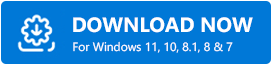
ステップ 2:インストール後、ラップトップで Win Riser を実行し、デバイスをスキャンして、古いドライバー、欠落しているドライバー、または破損したドライバーがないかどうかをスキャンします。
ステップ 3:スキャンが完了するまで待ちます。 次に、[問題を今すぐ解決] ボタンをクリックして、利用可能なドライバーのアップデートをすべて一度にインストールします。 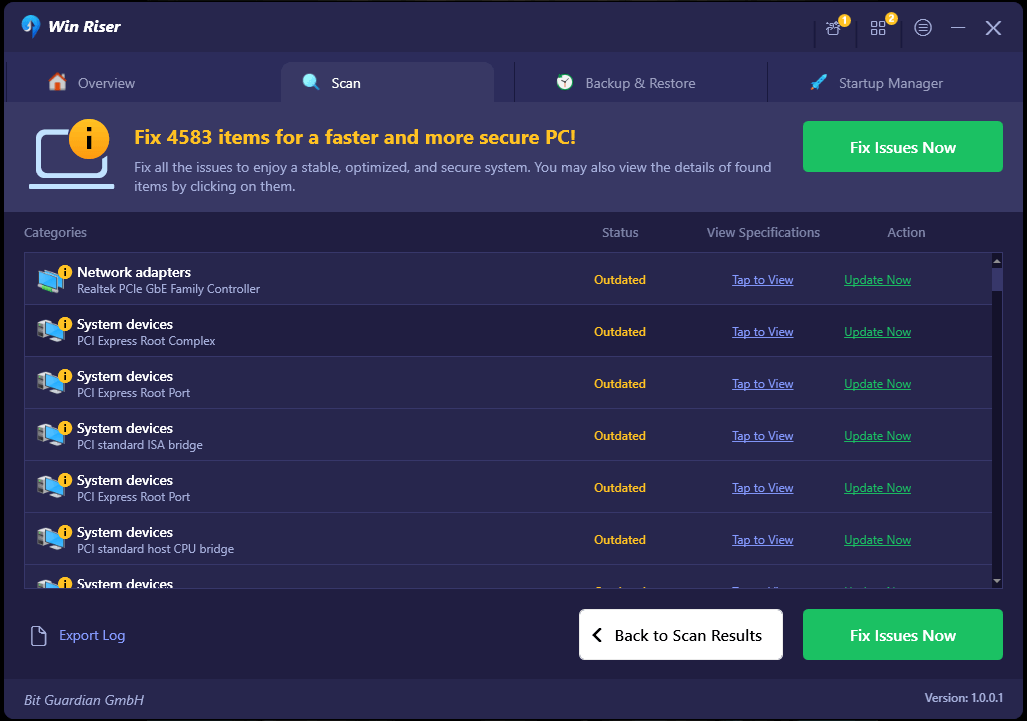
ステップ 4:最後に、デバイスを再起動して新しいドライバーを保存します。
こちらもお読みください: ゲーム体験を向上させるために Acer Predator Helios 300 ドライバーを更新する
方法 3: デバイス マネージャーで Acer Aspire ドライバーを更新する
デバイス マネージャーと呼ばれる Windows 組み込みプログラムを使用して、最新バージョンのデバイス ドライバーを見つけてマシンにインストールできます。 この方法を使用するには、次の手順に従います。
ステップ 1:キーボードで、Win + X キーを同時に押します。 次に、利用可能なすべてのオプションから [デバイス マネージャー] を見つけてクリックします。
ステップ 2:デバイス マネージャーで、目的のカテゴリをダブルクリックします。 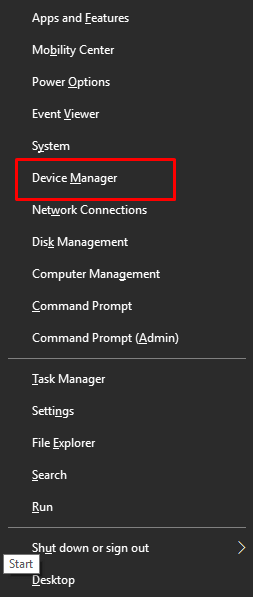
ステップ 3:更新するドライバーを右クリックし、コンテキスト メニュー リストから[ドライバー ソフトウェアの更新]をクリックします。 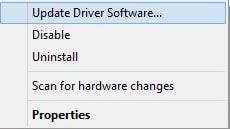
ステップ 4:続いて表示されるプロンプトで、 「更新されたドライバー ソフトウェアを自動的に検索」をクリックして続行します。 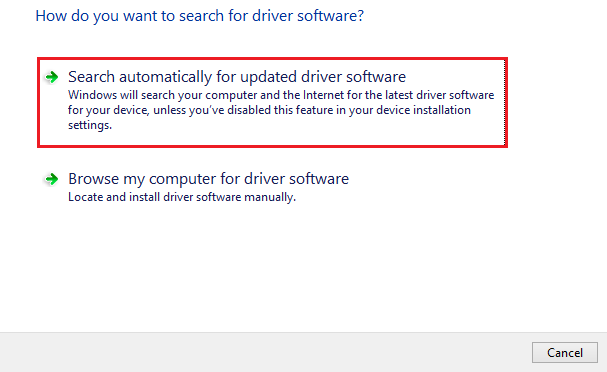
ここで、デバイス マネージャーは新しいドライバーを検索し、利用可能なドライバーをインストールします。 完了したら、デバイスを再起動するだけで、最近インストールされたドライバーが有効になります。
こちらもお読みください: Windows 10、8、7 での Acer モニター ドライバーのダウンロード、インストール、および更新
Windows 10/11 用の Acer Aspire ドライバーをダウンロードして更新する方法: 説明
以上、Windows 11、10 で Acer Aspire ドライバーのダウンロードをすばやく実行する方法についての説明でした。この記事で共有した情報がお役に立てば幸いです。
ご質問や、これに関するさらなるヒントやコツがございましたら、以下のコメント欄にご記入ください。 さらに、テクノロジー関連の情報をさらに知りたい場合は、ニュースレターを購読し、ソーシャル メディア (Facebook、Instagram、Twitter、Pinterest) でフォローしていただければ、何も見逃すことはありません。
